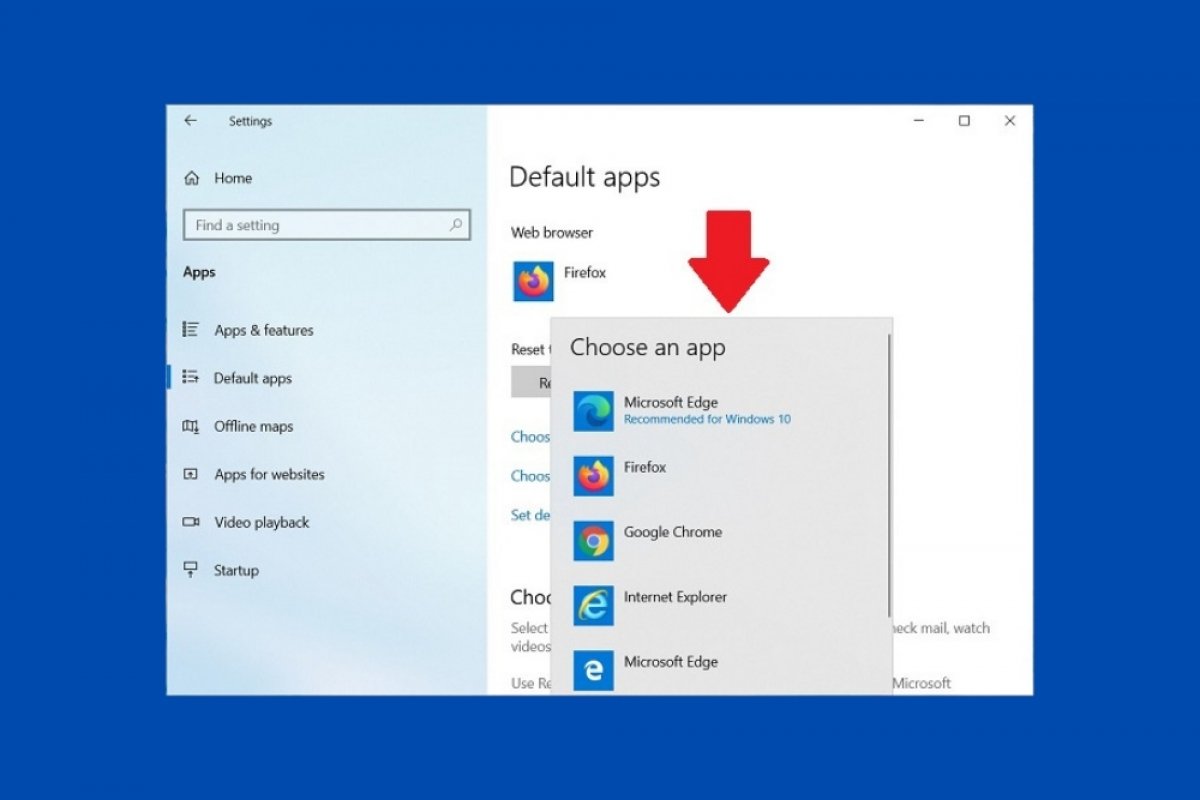Windows 10 utiliza Microsoft Bing y Microsoft Edge como buscador y navegador predeterminados a la hora de efectuar búsquedas en Internet. Esto sucede incluso cuando has cambiado tu navegador por defecto y, en él, usas Google como buscador por omisión. Afortunadamente, puedes modificar este comportamiento de manera relativamente sencilla gracias a dos herramientas desarrolladas por terceros.
La primera de ellas es EdgeDeflector. Este sencillo software se encarga modificar el navegador utilizado por defecto en las búsquedas.
Descarga su archivo de instalación, ejecútalo y haz clic en Install.
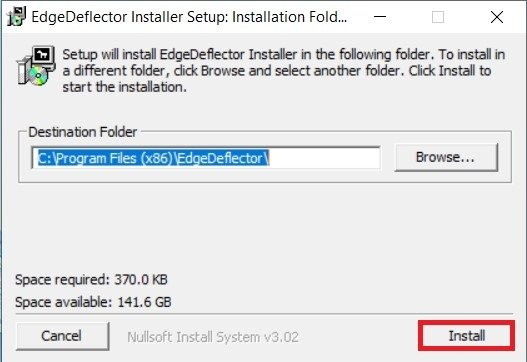 Instalar EdgeDeflector
Instalar EdgeDeflector
Cuando finalice la instalación, ve a los ajustes de Windows 10 y abre el apartado Apps.
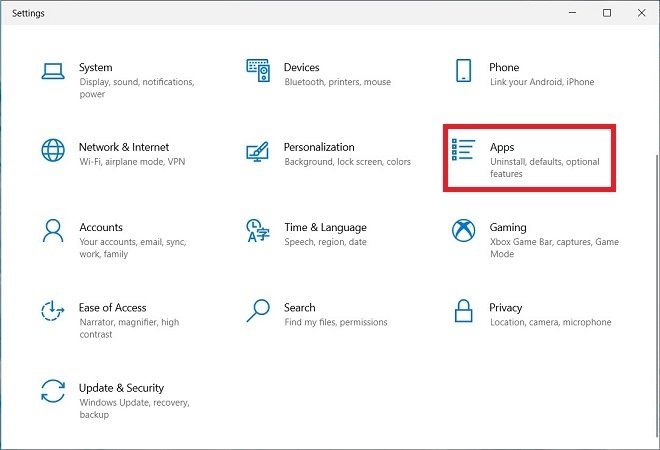 Abrir ajustes de apps
Abrir ajustes de apps
En la sección Default apps, localiza el enunciado Web browser y haz clic en él. En el listado emergente, selecciona el navegador que quieres utilizar por defecto.
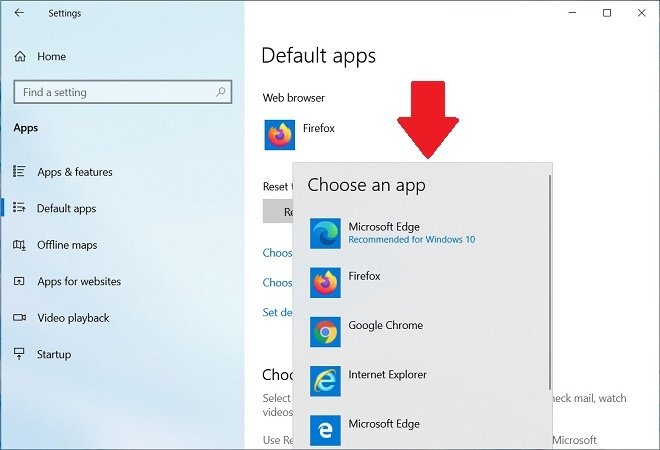 Seleccionar navegador predeterminado
Seleccionar navegador predeterminado
A partir de ahora, al realizar búsquedas en Internet con Windows 10, se iniciará automáticamente tu navegador preferido. Sin embargo, verás que las búsquedas continuarán realizándose en Microsoft Bing. ¿Cómo puedes usar Google en su lugar?
En el caso de que seas usuario de Google Chrome (o cualquier otro navegador basado en Chromium), descarga la extensión Chrometana Pro.
No tienes más que seguir nuestras instrucciones para instalar complementos en Google Chrome para hacerlo funcionar.
De manera parecida, si eres usuario de Firefox, puedes usar Foxtana Pro. Puedes descargar la extensión desde aquí mismo a través del enlace que te ofrecemos.
Una vez en tu PC, bastará con hacer doble clic sobre el archivo en tu cola de descargas si usas Firefox para que se lance la instalación (si es la primera vez que instalas una extensión, posiblemente tengas que definir con qué programa se deben abrir estos archivos, lógicamente Firefox). También puedes arrastrar y soltar la extensión sobre la interfaz del navegador. Una ventana emergente te solicitará los últimos permisos necesarios.
De ahora en adelante, las búsquedas en Internet se realizarán utilizando el buscador predeterminado de tu navegador. Tanto EdgeDeflector como las extensiones mencionadas en este artículo, te ayudarán a mantener tus preferencias personales, incluso cuando utilices herramientas del sistema como la búsqueda de Windows 10.